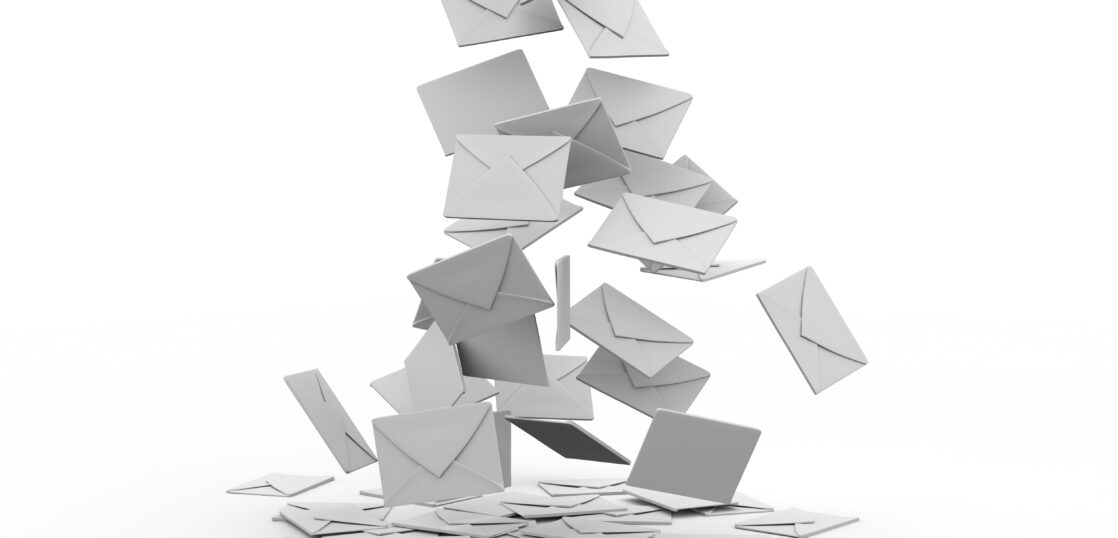受信したメールにすぐに返信できない場合や、反応だけしておきたい時に便利な機能がリアクション機能です。ここでは、デスクトップ版・Web版のリアクションの利用についてご案内します。
・メールに反応(リアクション)する
・通知・表示について
・補足
メールに反応(リアクション)する
メールのメッセージウィンドウの右上赤枠をポイントすると、選択できるリアクションが表示されます。
<デスクトップ版>
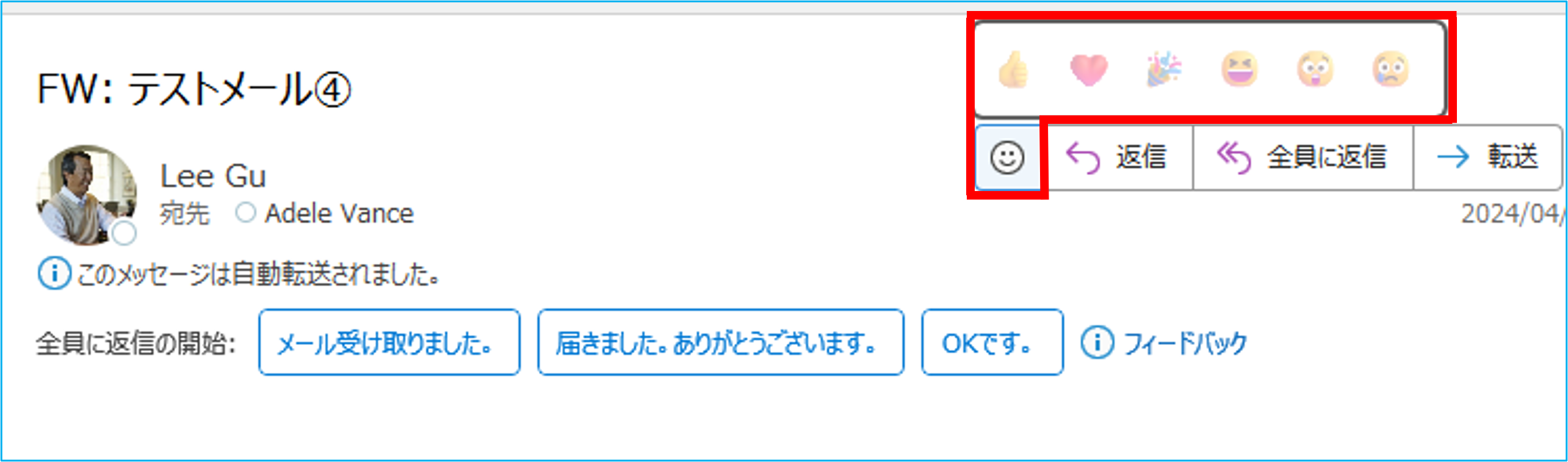
<Web版>
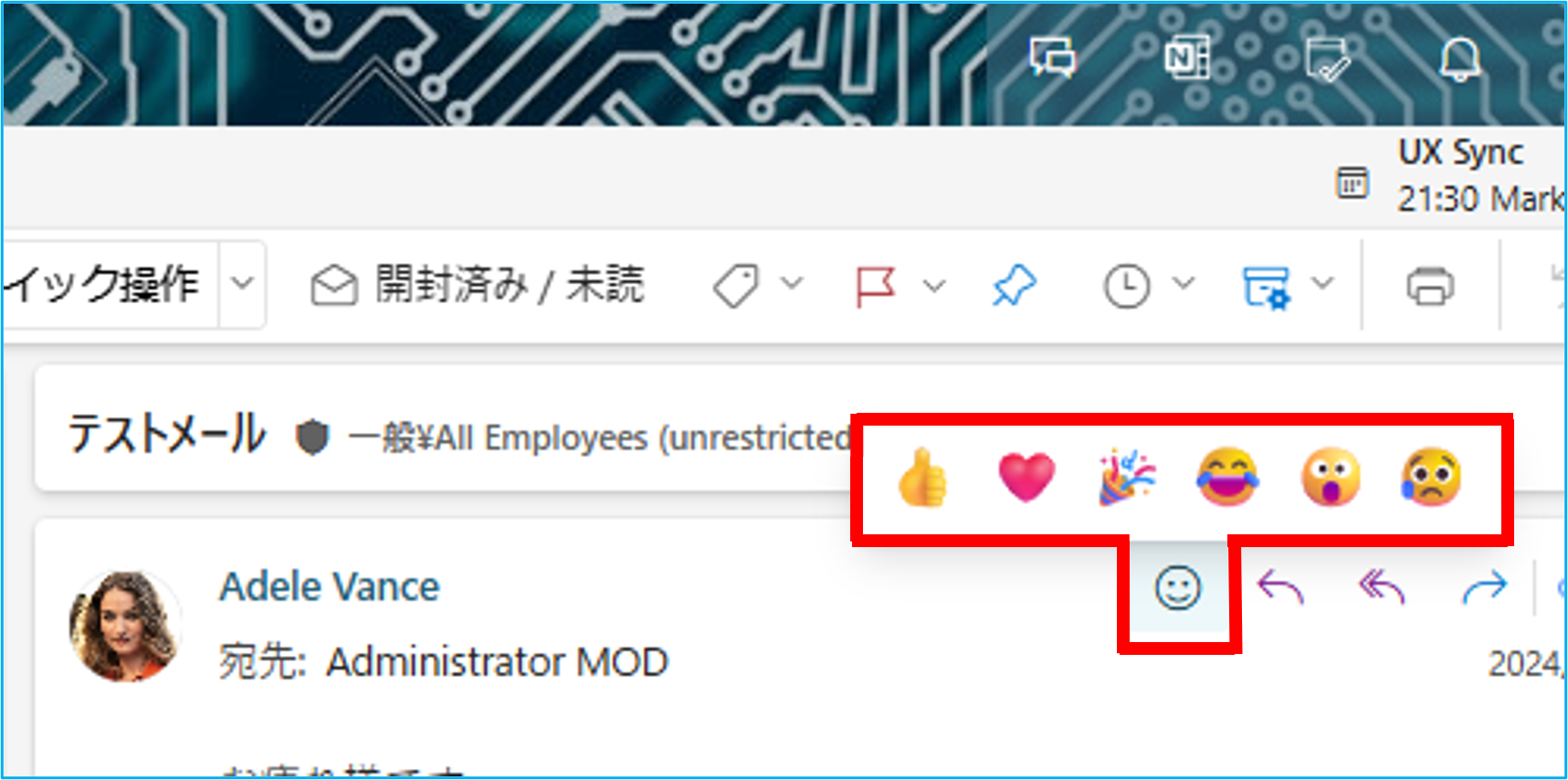
通知・表示について
リアクションすると、メッセージ送信者へ通知が送信され、相手やメールの送受信に含まれるユーザーへ表示されます。
※リアクション機能について、反映される時間に差がある場合があります。(時間をおくと反映されます。)
【メッセージ送信者への通知】
※Web版の機能となります
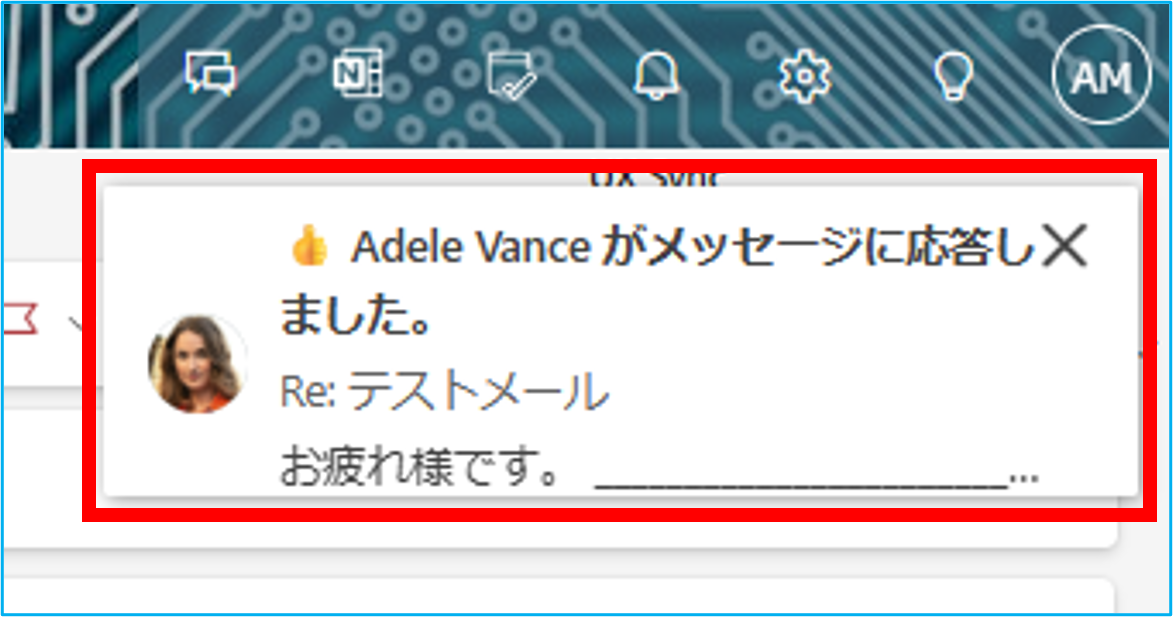
【リアクション後の表示】
<デスクトップ版>
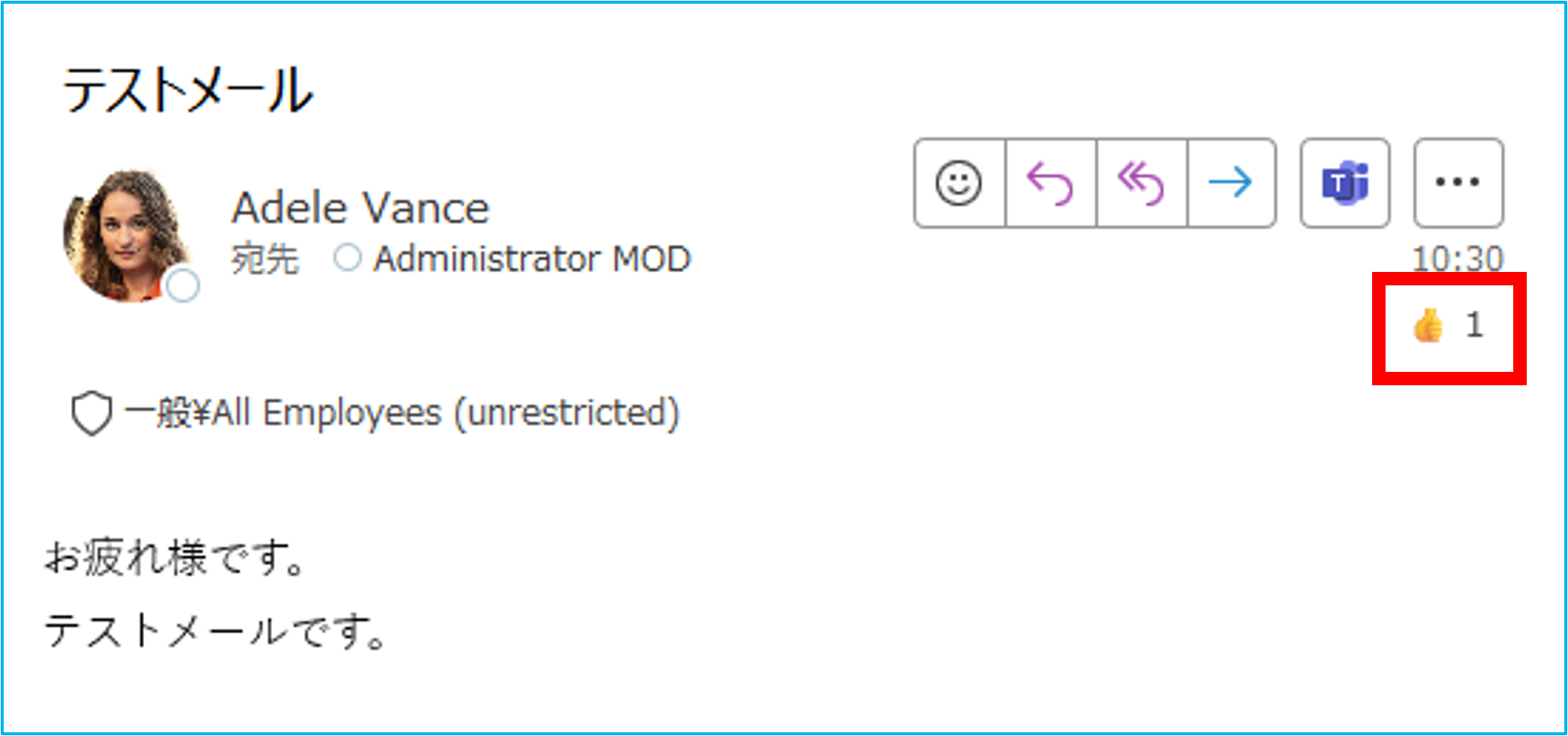
<Web版>
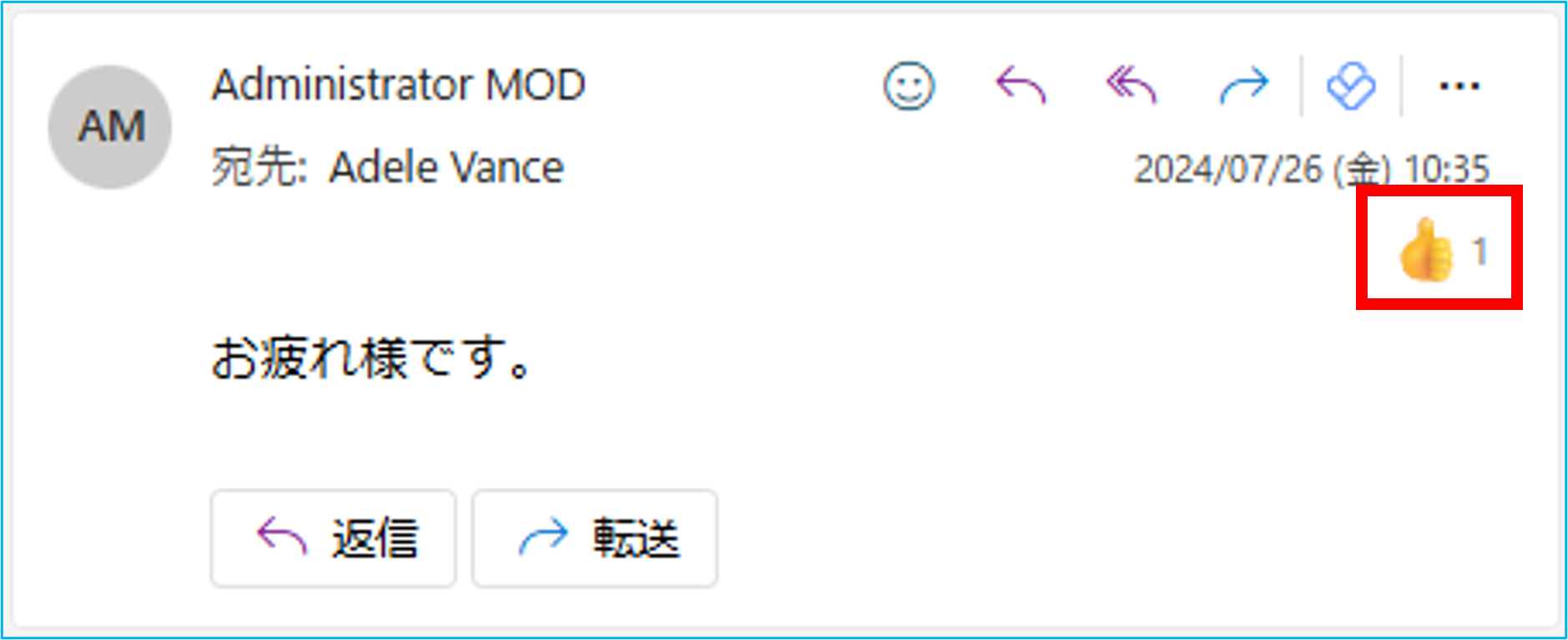
【反応したユーザーの確認】
リアクションにカーソルを合わせると確認できます。
<デスクトップ版>
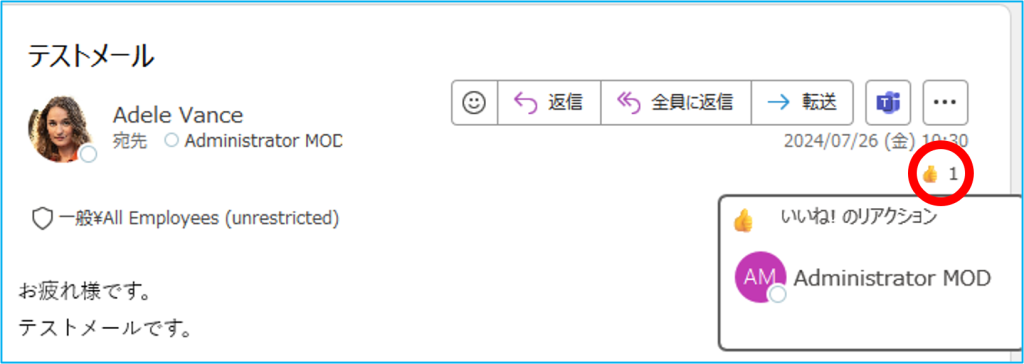
<Web版>
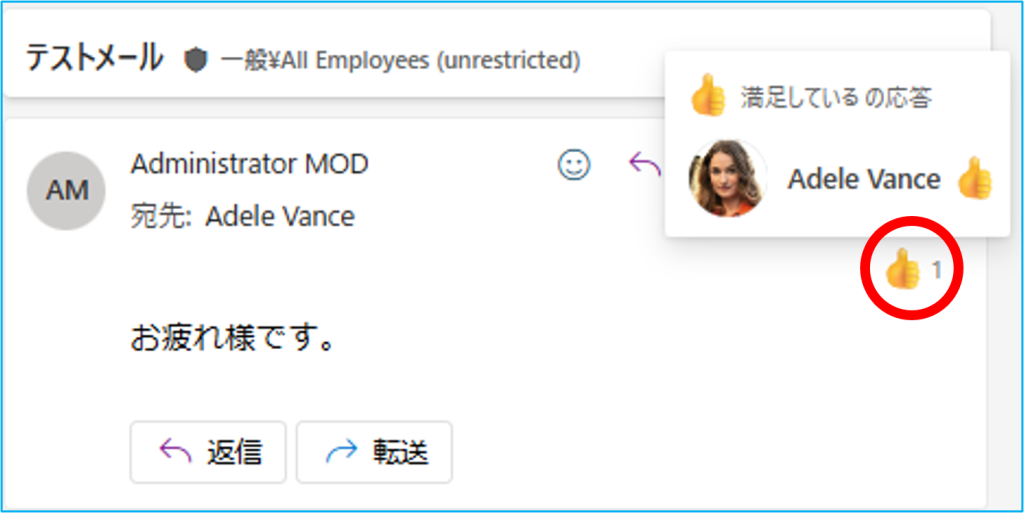
補足
①Outlookを起動していない間のリアクションの通知や、後から通知を確認する場合は、赤枠【通知】から確認できます。
<デスクトップ版>
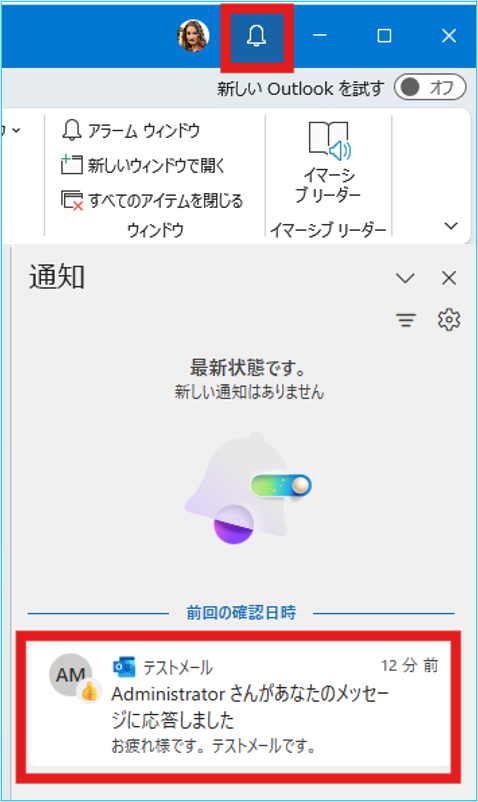
<Web版>
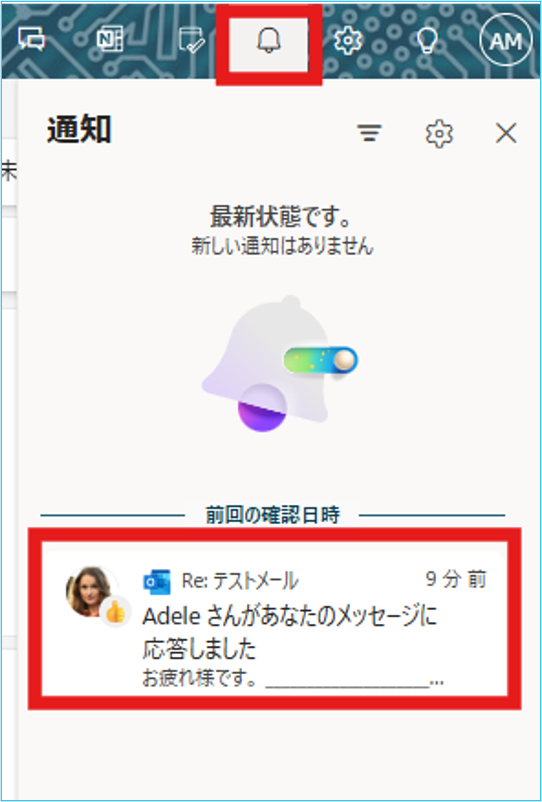
②【通知】ウィンドウでリアクションの表示が不要な場合は、【カスタマイズ】から切り替え可能です。
<デスクトップ版>
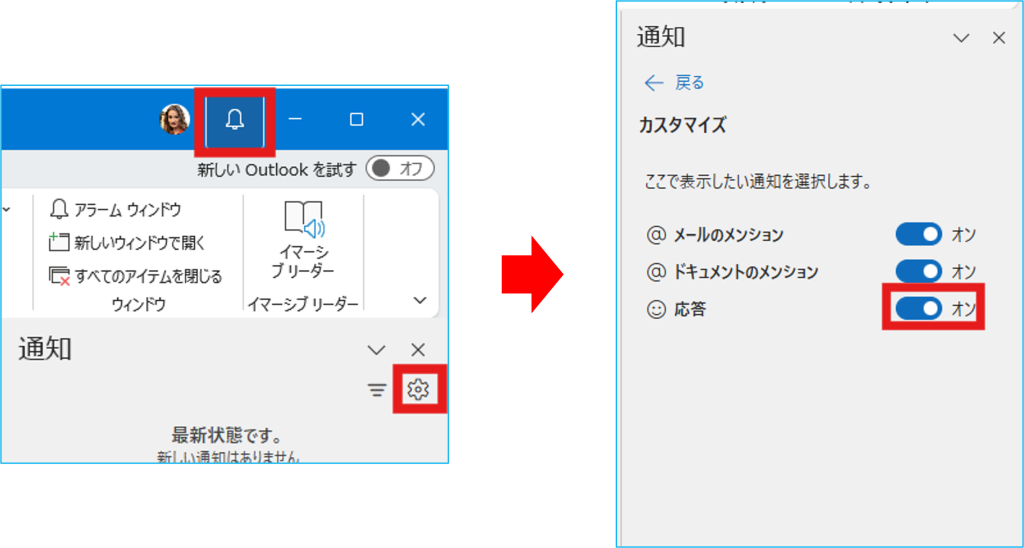
<Web版>
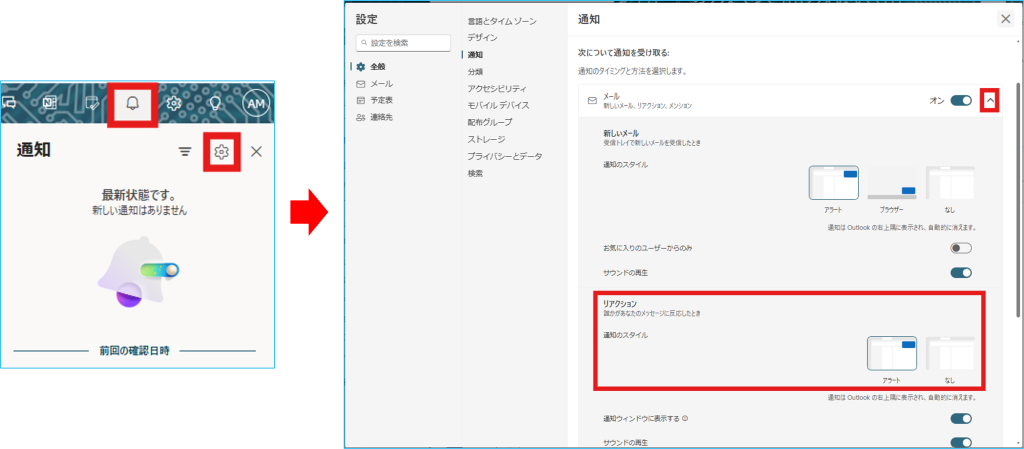
③受け取ったリアクションのうち未確認のリアクションは、ダイジェストメールで届きます。(現状、ダイジェストメールを受信するタイミングは不規則です)
補4-1024x725.png)
<ダイジェストメールの解除方法>
赤枠【登録を解除】をクリックすると以降のダイジェストメールを受信しなくなります。
補4新-1024x725.png)
注意:【登録を解除】すると、ポップアップで下記のウィンドウが表示されますが、メールを止めたい場合は何も操作せず画面を閉じます。再度ダイジェストメールを受信したい場合は、【Resubscribe】から変更可能です。
補5新.png)